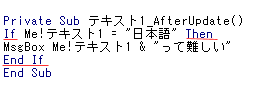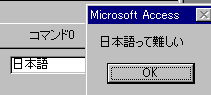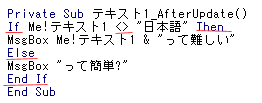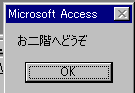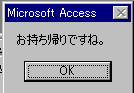| さて引き続きエディタとイベントに慣れるために、テキストボックスの内容によってメッセージを出したり出さなかったりするようにしてみましょう。 | ||||||||||||||||||||||||||||||||||||||||||||||||||
| それには「If」という制御文を使います。 | ||||||||||||||||||||||||||||||||||||||||||||||||||
| if 条件式 then | ||||||||||||||||||||||||||||||||||||||||||||||||||
| 条件式の通りだった時に行う処理 | ||||||||||||||||||||||||||||||||||||||||||||||||||
| else | ||||||||||||||||||||||||||||||||||||||||||||||||||
|
それ以外の時に行う処理 |
||||||||||||||||||||||||||||||||||||||||||||||||||
| end if | ||||||||||||||||||||||||||||||||||||||||||||||||||
| と書きます。 | ||||||||||||||||||||||||||||||||||||||||||||||||||
| elseは、「それ以外の時に行う処理」がなければ省略可能です。 | ||||||||||||||||||||||||||||||||||||||||||||||||||
|
||||||||||||||||||||||||||||||||||||||||||||||||||
|
||||||||||||||||||||||||||||||||||||||||||||||||||
| さて、先ほど使用した制御文「if」は条件式を評価しその結果に応じて処理を行うことができる条件制御文でした。 | ||||||||||||||||||||||||||||||||||||||||||||||||||
| 次は、この「if」を活用してメッセージボックスの種類を変更した処理を作ってみましょう。 | ||||||||||||||||||||||||||||||||||||||||||||||||||
|
ヘルプの「MsgBox関数」によると、構文は下記のように書きます。[ ]は省略可能です。 |
||||||||||||||||||||||||||||||||||||||||||||||||||
| MsgBox(prompt[,buttons][,title][,helpfile,context]) | ||||||||||||||||||||||||||||||||||||||||||||||||||
|
promptは、必ず指定します。 |
||||||||||||||||||||||||||||||||||||||||||||||||||
| ダイアログボックス内にメッセージとして表示する文字列を指定します。 | ||||||||||||||||||||||||||||||||||||||||||||||||||
| buttonsは、省略可能です。 | ||||||||||||||||||||||||||||||||||||||||||||||||||
| 表示されるボタンの種類と個数、使用するアイコンのスタイルなどを表す値の合計値を示す数式を指定します。省略すると、0になります。また、ボタンの種類と個数には下記のようなものがあります。 | ||||||||||||||||||||||||||||||||||||||||||||||||||
|
||||||||||||||||||||||||||||||||||||||||||||||||||
| メッセージボックスの中の各種「ボタン」はVBAでは下のように表現します。 | ||||||||||||||||||||||||||||||||||||||||||||||||||
|
||||||||||||||||||||||||||||||||||||||||||||||||||
| では実際に何か作ってみましょう。 | ||||||||||||||||||||||||||||||||||||||||||||||||||
| 例えば「vbOKCancel」というボタンを使って、OKとキャンセルの二つのボタンを表示し、OKボタンをクリックしたとき別のメッセージボックスを出す、という命令を作成してみましょう。 | ||||||||||||||||||||||||||||||||||||||||||||||||||
| コマンドボタンのほうを使って作成します。 | ||||||||||||||||||||||||||||||||||||||||||||||||||
| まず今までのメッセージを消して、MSGBOX関数のすぐ後ろに括弧を入力します。 | ||||||||||||||||||||||||||||||||||||||||||||||||||
| そしてダブルコーテーションで囲んでメッセージを入力しましょう。 | ||||||||||||||||||||||||||||||||||||||||||||||||||
 |
||||||||||||||||||||||||||||||||||||||||||||||||||
| [vb」と入力すると何か出てきましたね。(これは定数一覧です。) | ||||||||||||||||||||||||||||||||||||||||||||||||||
| では「vbOKCancel」を選びましょう。 | ||||||||||||||||||||||||||||||||||||||||||||||||||
| そしてカッコを閉じて半角イコールを入力すると、ボタンの種類のリストが出てきますので、vbOKを選びましょう。 | ||||||||||||||||||||||||||||||||||||||||||||||||||
 |
||||||||||||||||||||||||||||||||||||||||||||||||||
| だいたいこんな感じになりました。 | ||||||||||||||||||||||||||||||||||||||||||||||||||
 |
||||||||||||||||||||||||||||||||||||||||||||||||||
| それではそれぞれ、OKボタンをクリックしたときとそうでないときの処理を書きます。 | ||||||||||||||||||||||||||||||||||||||||||||||||||
 |
||||||||||||||||||||||||||||||||||||||||||||||||||
| 一応フォームを上書き保存してフォームビューで確かめてみましょう。 | ||||||||||||||||||||||||||||||||||||||||||||||||||
| さて、コマンドボタンをクリックしてみると…。 | ||||||||||||||||||||||||||||||||||||||||||||||||||
 |
||||||||||||||||||||||||||||||||||||||||||||||||||
|
||||||||||||||||||||||||||||||||||||||||||||||||||
| でもこのメッセージだったら「OK」と「キャンセル」より、「はい」「いいえ」のほうがいいですね。 | ||||||||||||||||||||||||||||||||||||||||||||||||||
| そこでちょっと書き換えてみましょう。 | ||||||||||||||||||||||||||||||||||||||||||||||||||
 |
||||||||||||||||||||||||||||||||||||||||||||||||||
| では改めて確かめてみましょう。 | ||||||||||||||||||||||||||||||||||||||||||||||||||
 |
||||||||||||||||||||||||||||||||||||||||||||||||||
| ちゃんと「はい」と「いいえ」になりました。 | ||||||||||||||||||||||||||||||||||||||||||||||||||
| どうでしょう?だいぶ「エディタ」の書き方に慣れましたか? | ||||||||||||||||||||||||||||||||||||||||||||||||||
| 言語の約束のコツをちょっと覚えれば後は応用でいろいろとできますよね。 | ||||||||||||||||||||||||||||||||||||||||||||||||||
| 間違えても、どこが違うかアクセスがヒントを与えてくれる場合も多いので、失敗を恐れずにどんどんと作って早く慣れましょう。 | ||||||||||||||||||||||||||||||||||||||||||||||||||
|
では、次は「イベント」についてもう少し詳しく見ていきたいと思います。
|
||||||||||||||||||||||||||||||||||||||||||||||||||
 |
||||||||||||||||||||||||||||||||||||||||||||||||||
(C)1999-2003 BE
CORPORATION All rights reserved.Terms of Use. Privacy Policy.